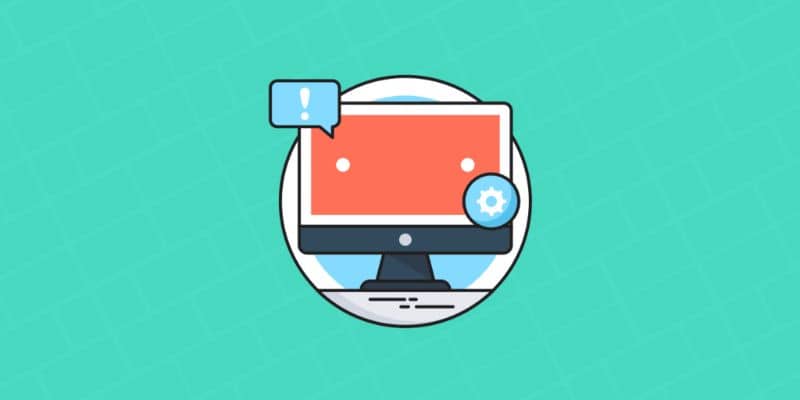
Kun sinulla on aktiivinen verkkosivusto, tiettyinä aikoina tehtävät muutokset voivat jättää osiot toimimatta oikein. Tämä voi aiheuttaa käyttäjillesi erilaisia haittoja, eikä verkkosivustosi vaikuta niihin positiivisesti.
Voit ratkaista tämän ja antaa sinun tehdä muutoksia WordPressiin ilman, että käyttäjät kärsivät haittaa. huoltotila WordPressissä.
Verkkosivustosi ylläpito WordPressin avulla on todella yksinkertaista ja sinulla on useita tapoja saavuttaa se. Siksi selitämme tässä yhden käytännöllisimmistä ja yksinkertaisimmista ”ylläpito” -laajennuksen lataamisen perusteella.
Sinun on pidettävä mielessä, että aseta verkkosivustosi ylläpitotilaan täytyy olla väliaikaistaeli lyhyeksi ajaksi. Koska ajan ylittäminen voi heikentää seuraajiesi pääsyä verkkosivustollesi.
Askel askeleelta kuinka laittaa WorPress ylläpitotilaan
Seuraavaksi selitämme helposti askel askeleelta kuinka laittaa WordPress ylläpitotilaan.
- Ensinnäkin sinun on otettava rekisteröinti käyttöön WordPress -sisällönhallintaympäristössä.
- Sitten sinun on oltava tilisi aktiivinen ja sijaittava nimenomaan WordPressin hallinnollisessa osassa.
- Sitten WordPressin pääsivulla näet kuvakkeen, jonka nimi on ”Lisäosat”, joka sinun on valittava, otat käyttöön ikkunan, jossa on kaikki WordPressiin lisättävät laajennukset.
- Tässä ikkunassa on hakukone, johon sinun on kirjoitettava avainsana huolto ja sitten sinun on napsautettava sitä, ja se etsii automaattisesti kaikki tuolloin käytettävissä olevat vaihtoehdot.
- Tässä vaiheessa voit ladata haluamasi. Mutta käytännön syistä ”ylläpito” ladataan. Napsauta ”Asenna nyt” -painiketta.
- Kun tämä laajennus on asennettu, kuvake otetaan käyttöön aktivoi se, jota sinun on napsautettava. Välittömästi sen aktivoinnin jälkeen ”ylläpito” -kuvake otetaan käyttöön näytön vasemmassa reunassa.
- Sitten sinun on napsautettava kuvaketta ”Huolto” ja sivusi on automaattisesti ylläpitotilassa.
- Heti avautuu ponnahdusikkuna, jossa on erilaisia vaihtoehtoja, mukaan lukien muun muassa sivun otsikko, otsikko, kuvaus, kuva. Tämän jälkeen sinun on tallennettava muutokset. Huomaa, että tämä ei koskaan vaikuta verkkosivustosi ylläpitotilaan.
Kuten olette huomanneet laita sivusi huoltoon, WordPressin avulla se on todella yksinkertaista. Mutta oletko kysynyt itseltäsi: Mitä sinun pitäisi sijoittaa visuaalisesti huoltosivullesi, jotta verkkosivustosi pysyy houkuttelevana tehdessään tarvittavat muutokset? Täällä annamme sinulle joukon ideoita, jotka auttavat sinua.
 Mitä laitetaan huoltosivulle
Mitä laitetaan huoltosivulle
Jos ylläpitotila on aktiivinen WordPressissä, jos aloitat verkkosivustosi alusta, voit sijoittaa sen ”verkko rakenteilla”. Näin varmistetaan, että kukaan muu ei pääse sisään kuin ihmiset, jotka tietävät sen olemassaolosta.
Mutta sinun tulisi myös harkita sitä, jos aiot mainostaa Nettisivu o Sosiaaliset verkostot, ennen kuin ne virallisesti käynnistetään, on suositeltavaa lisätä tiettyjä elementtejä, kuten:
- Logo: Lisää logosi, jotta käyttäjät voivat tunnistaa sinut ja tietää kuka olet.
- Lomake: Tilauslomake houkutella kiinnostuneita ihmisiä ja ilmoittaa heille, kun avaat verkkosivustosi.
- Ajastin: Lisää ajastin, jotta käyttäjät tietävät, milloin julkaisupäivä on.
- Kuvaus: Lisää lyhyt kuvaus itsestäsi tai yrityksestäsi.
- Linkit: Sijoita linkit sosiaalisiin verkostoihisi sosiaalisiin verkostoihisi, jotta ne seuraavat sinua muulla tavalla.
- Yhteystiedot: Lisää yhteystiedot joko sähköpostitse, puhelimitse tai yhteydenottolomakkeella.
Yhteenvetona voidaan todeta, että verkkosivusto on nykyään vaihtoehtoinen liiketoimintastrategia. Siksi sinun on investoitava siihen vähän aikaa ja rahaa. Tietäen kuinka laittaa WordPress päälle Huoltotila pystyt tarjoamaan asiakkaillesi yleensä parempaa palvelua. Alkaen tarpeesta ylläpitää laadukasta verkkosivustoa, joka vaatii hoitoa, arviointeja ja ylläpitoa.
Blogissamme voit tietää paljon samankaltaisia aiheita, muista käydä siinä.